操作手順
どのように使用するアクションなのか?
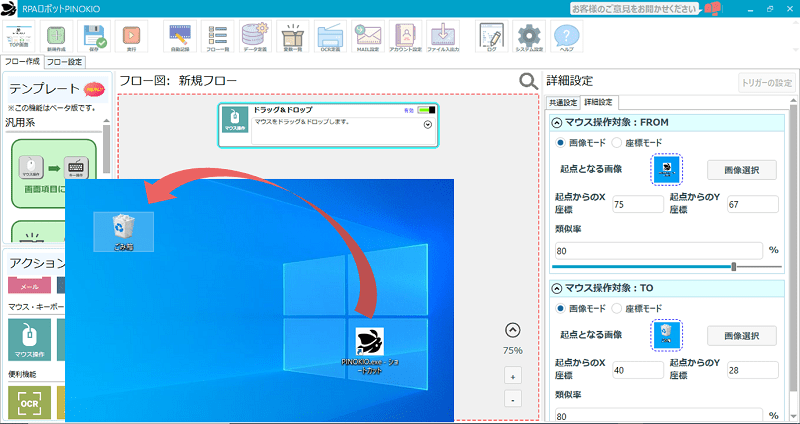
画面上に起点と終点を指定して、マウスをドラッグ&ドロップします。
設定手順と設定項目解説
アクションを設置する
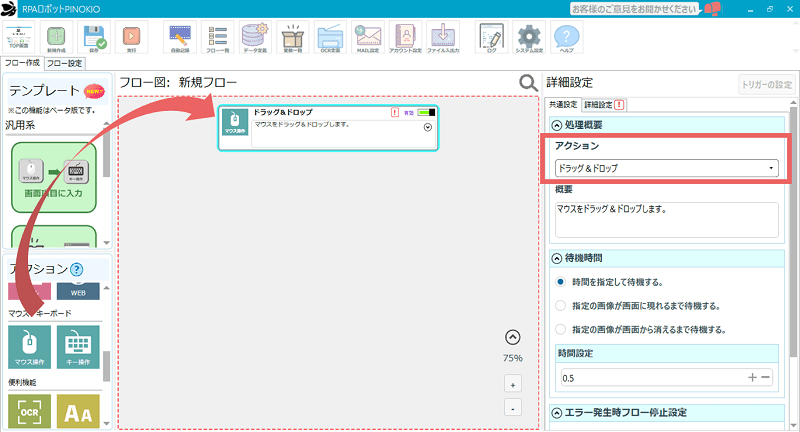
①「マウス」アクションをフロー図にドラッグ&ドロップし、共通設定の「アクション」から「ドラッグ&ドロップ」を選択します。
「待機時間」と「エラー発生時フロー停止設定」については以下のページをご確認ください。


「待機時間」と「エラー発生時フロー停止設定」については以下のページをご確認ください。

【共通設定】待機時間
アクションが実行されるまでの待機時間を設定します。各アクションごとに設定が可能です。

【共通設定】エラー発生時フロー停止設定
フロー実行中にエラーが発生した場合、フローを一時停止します。
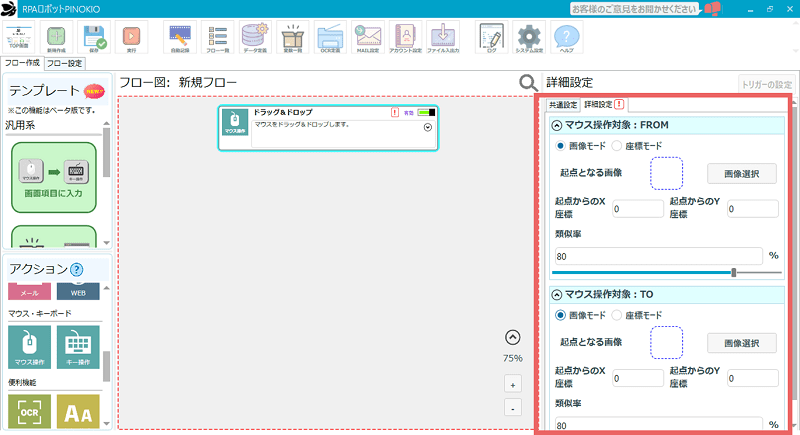
②「詳細設定」をクリックすると、「ドラッグ&ドロップ」アクションの詳細設定が表示されます。
「!」について
「詳細設定」の横に「!」がついている場合は、未設定の項目があります。
この状態でフローを実行すると、エラーとなります。
各項目の設定方法:「画像モード(起点)」
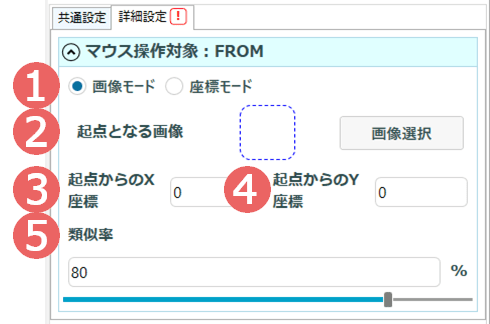
ドラッグ&ドロップの起点を画像で設定します。
設定した画像をドラッグ&ドロップの起点とします。
「画像選択」ボタンをクリックして、起点となる画像を設定します。「画像選択」ボタンを使って設定すると、設定が自動で反映されます。
画像の設定方法については、以下のページをご覧ください。

「②起点となる画像」から入力された数値だけ右方向に移動した位置を、ドラッグ&ドロップの起点とします。
「②起点となる画像」から入力された数値だけ下方向に移動した位置を、ドラッグ&ドロップの起点とします。
画像がわずかに違っている場合や、似た画像が複数存在する場合の検出精度を調整します。
フロー作成時に、画像認識が安定動作しない場合に値を変化させて動作の安定化を図れます。
①画像モード
設定した画像をドラッグ&ドロップの起点とします。
②起点となる画像
「画像選択」ボタンをクリックして、起点となる画像を設定します。「画像選択」ボタンを使って設定すると、設定が自動で反映されます。
画像の設定方法については、以下のページをご覧ください。

【共通設定】画像の設定方法
「画像条件分岐」アクションや待機時間など、画像を認識するアクションで使用する画像の設定方法です。
③起点からのX座標
「②起点となる画像」から入力された数値だけ右方向に移動した位置を、ドラッグ&ドロップの起点とします。
④起点からのY座標
「②起点となる画像」から入力された数値だけ下方向に移動した位置を、ドラッグ&ドロップの起点とします。
⑤類似率
画像がわずかに違っている場合や、似た画像が複数存在する場合の検出精度を調整します。
フロー作成時に、画像認識が安定動作しない場合に値を変化させて動作の安定化を図れます。
各項目の設定方法:「座標モード(起点)」
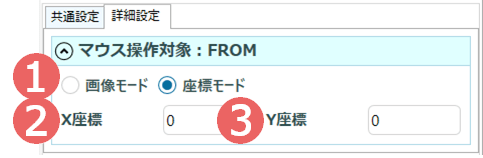
ドラッグ&ドロップの起点を座標で設定します。
①座標モード
フローを実行するPCのディスプレイの左上の位置を起点とし、「②X座標」「③Y座標」の値だけ座標をずらした位置をドラッグ&ドロップの起点とします。「②X座標」の値を大きくすると右、「③Y座標」の値を大きくすると下に移動します。
②X座標
ディスプレイの左上から入力された数値だけ右にずらした位置をドラッグ&ドロップの起点とします。
③Y座標
ディスプレイの左上から入力された数値だけ下にずらした位置をドラッグ&ドロップの起点とします。
各項目の設定方法:「画像モード(終点)」
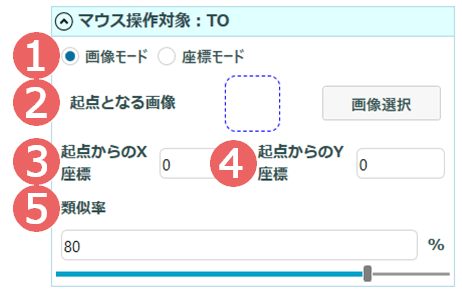
ドラッグ&ドロップの終点を画像で設定します。
設定した画像をドラッグ&ドロップの終点とします。
「画像選択」ボタンをクリックして、終点となる画像を設定します。「画像選択」ボタンを使って設定すると、設定が自動で反映されます。
※画像の設定方法については、以下のページをご覧ください。

「②起点となる画像」から入力された数値だけ右方向に移動した位置を、ドラッグ&ドロップの終点とします。
「②起点となる画像」から入力された数値だけ下方向に移動した位置を、ドラッグ&ドロップの終点とします。
画像がわずかに違っている場合や、似た画像が複数存在する場合の検出精度を調整します。
フロー作成時に、画像認識が安定動作しない場合に値を変化させて動作の安定化を図れます。
①画像モード
設定した画像をドラッグ&ドロップの終点とします。
②起点となる画像
「画像選択」ボタンをクリックして、終点となる画像を設定します。「画像選択」ボタンを使って設定すると、設定が自動で反映されます。
※画像の設定方法については、以下のページをご覧ください。

【共通設定】画像の設定方法
「画像条件分岐」アクションや待機時間など、画像を認識するアクションで使用する画像の設定方法です。
③起点からのX座標
「②起点となる画像」から入力された数値だけ右方向に移動した位置を、ドラッグ&ドロップの終点とします。
④起点からのY座標
「②起点となる画像」から入力された数値だけ下方向に移動した位置を、ドラッグ&ドロップの終点とします。
⑤類似率
画像がわずかに違っている場合や、似た画像が複数存在する場合の検出精度を調整します。
フロー作成時に、画像認識が安定動作しない場合に値を変化させて動作の安定化を図れます。
各項目の設定方法:「座標モード(終点)」
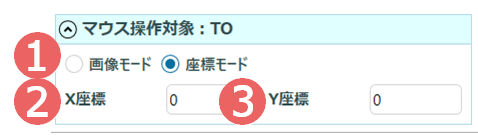
ドラッグ&ドロップの終点を座標で設定します。
①座標モード
フローを実行するPCのディスプレイの左上の位置を起点とし、「②X座標」「③Y座標」の値だけ座標をずらした位置をドラッグ&ドロップの終点とします。「②X座標」の値を大きくすると右、「③Y座標」の値を大きくすると下に移動します。
②X座標
ディスプレイの左上から入力された数値だけ右にずらした位置をドラッグ&ドロップの終点とします。
③Y座標
ディスプレイの左上から入力された数値だけ下にずらした位置をドラッグ&ドロップの終点とします。
関連マニュアル

【マウス操作】右・左・ダブルクリック
マウスをクリックします。(左クリック、右クリック、ダブルクリック)

【マウス操作】マウス移動
画面上の指定した位置までマウスを移動します。

【共通設定】画像の設定方法
「画像条件分岐」アクションや待機時間など、画像を認識するアクションで使用する画像の設定方法です。
